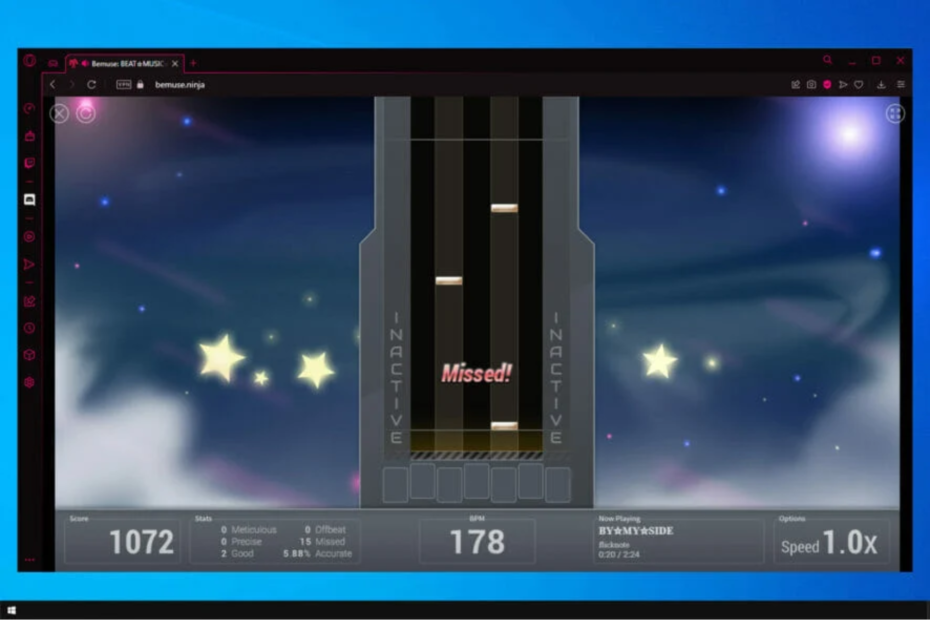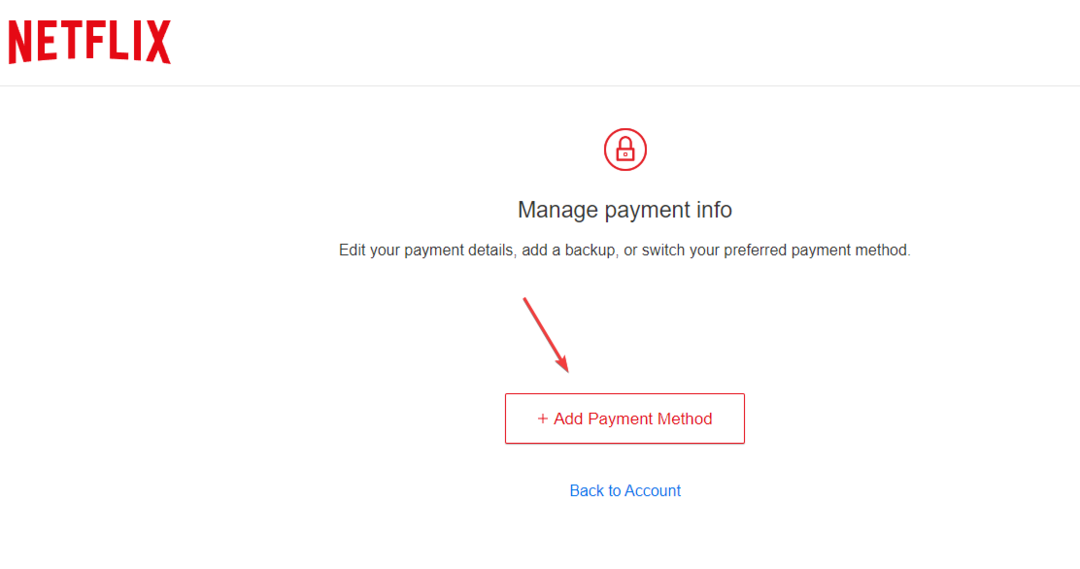- როდესაც Adobe Reader ითიშება, სავარაუდოდ ან თქვენი ხელსაწყოს შექმნა არასწორია, ან ის მოძველებულია.
- Adobe Acrobat განაგრძობს ავარიას Windows 10 – ში, ასევე, როდესაც ის მუშაობს დაცულ რეჟიმში.
- ინსტრუმენტი მოიცავს სარემონტო ფუნქციას, რომლის გამოყენება შეგიძლიათ ავარიული შემთხვევების გამოსასწორებლად.
- ფონის აპლიკაციების ან დანამატების გამორთვამ შეიძლება ასევე გამოიწვიოს ჰკითხა მკითხველის ფუნქციონირების აღდგენას.
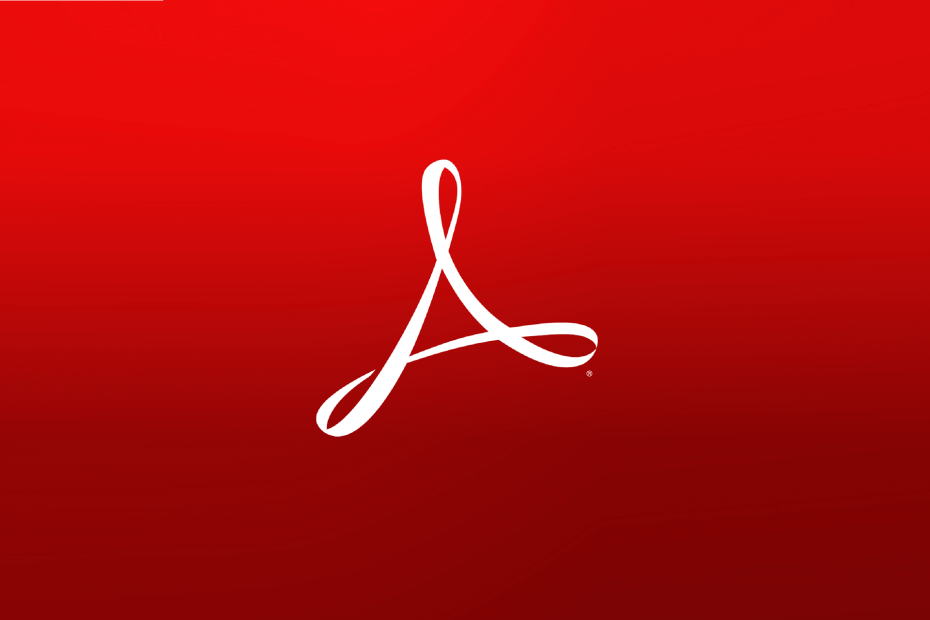
ყველა თქვენი დოკუმენტი ხელმისაწვდომი და უსაფრთხო გახადეთ Adobe Acrobat Reader- ის გამოყენებით. დოკუმენტის მართვის ეს საშუალება ასევე მოგცემთ ელექტრონულ ხელმოწერას და შექმნით ოფიციალურ ფორმებს, რომ დაზოგოთ სამუშაო დრო. მიიღეთ ეს თქვენი კომპიუტერისთვის და თქვენ შეძლებთ:
- გახსენით, დაბეჭდეთ და შეცვალეთ თქვენი PDF და ფაილის ყველა ტიპი
- შეავსეთ PDF ფორმები უფრო მარტივად
- თქვენი ძირითადი დოკუმენტები დაშიფრული იყოს
მიიღეთ ყველა აპლიკაცია სპეციალურ ფასად!
მსოფლიოში Nr.1 დოკუმენტის მართვის პროგრამული უზრუნველყოფა ახლა უკვე ძალიან კარგ ფასშია, იჩქარეთ!
თუ იყენებთ Acrobat Reader როგორც თქვენი მთავარი PDF დამმუშავებელი, შეიძლება ზოგჯერ შეხვდეთ სხვადასხვა საკითხს, რაც, გაბედავთ ვთქვათ, მოსალოდნელია ნებისმიერი აპლიკაციისგან.
უფრო მეტიც, უმეტეს შემთხვევაში, ეს აპლიკაციის ბრალიც კი არ არის, რადგან, ჩვეულებრივ, სისტემის შეცდომები არის ყველა იმ ანომალიის დამნაშავე.
Მაგალითად, Redstone 2 build 14901 იწვევს Adobe Reader- ს ავარია დიდი დრო, ყოველ ჯერზე, როდესაც თქვენ აწარმოებთ.
ასე რომ, თუ თქვენი მკითხველი შეუსაბამოდ იმოქმედებს და წყვეტს წყვეტილსაც კი, აქ მოცემულია რამდენიმე სასარგებლო ნაბიჯი, რომელიც შეგიძლიათ გამოსცადოთ.
რა შემიძლია გავაკეთო, თუ Adobe Reader DC ავარია Windows 10-ში?
1. დააინსტალირეთ ან განაახლეთ Acrobat Reader უახლეს ვერსიაზე

გაუშვით პროგრამა, შეამოწმეთ განახლებები და მიყევით განახლებების ეკრანზე მოთხოვნილ ნაბიჯებს უახლესი განახლებების დასაინსტალირებლად.
დარწმუნდით, რომ იყენებთ პროგრამის ოფიციალურ, უკომპრომისო ვერსიას, რათა თავიდან აიცილოთ თავსებადობის პრობლემები.

Adobe Acrobat Reader DC
თავიდან აიცილეთ ხშირი ავარიები ან პროდუქტის პრობლემები, მუდმივად განაახლეთ თქვენი PDF მკითხველი.
2. გაუშვით რემონტი Acrobat ინსტალაცია

გაუშვით პროგრამა, აირჩიეთ დახმარება> შეკეთება Acrobat- ის ინსტალაცია და მიჰყევით ინსტრუქციებს აქ ეკრანი
სარემონტო სამუშაოების დასრულების შემდეგ, უბრალოდ გადატვირთეთ კომპიუტერი და შეამოწმეთ, პრობლემა ისევ იმყოფება თუ არა.
3. გამორთეთ დაცული ხედი

- როდესაც Acrobat Reader ღიაა, გადადით რედაქტირებაზე და აირჩიეთ პარამეტრები.
- აქ აირჩიეთ უსაფრთხოების დაცვა (გაძლიერებული).
- მონიშვნის მოხსნა ჩართეთ დაცული რეჟიმი გაშვებისთანავე.
ნაგულისხმევად ჩართულია დაცული რეჟიმი უსაფრთხოების ხარვეზების შესამცირებლად და თავიდან ასაცილებლად.
ამის მიუხედავად, ცნობილია, რომ ეს ფუნქცია მხარს არ უჭერს ყველა ცვლილებას გამოშვებებში და ასევე, ანტივირუსულ პროგრამულ უზრუნველყოფასთან თავსებადობის საკითხებს.
4. გამოიყენეთ Windows- ის მომხმარებლის სხვა ანგარიში

ვინაიდან თქვენს სისტემას ასევე შეუძლია პასუხისმგებელი იყოს აპლიკაციების დონეზე არანორმალურ ქცევაზე, შეიძლება დაგჭირდეთ გამოსვლა თქვენი Windows ანგარიშიდან და შემდეგ შეხვიდეთ სხვა ანგარიშით. ასევე შეგიძლიათ სცადოთ გამოიყენოთ ადმინისტრატორის ანგარიში.
ასევე, დარწმუნდით, რომ თქვენი სისტემა აკმაყოფილებს მინიმალურ მოთხოვნებს Adobe Reader– ის მუშაობისთვის. შეგიძლიათ შეამოწმოთ ეს ინფორმაცია აქ Adobe- ის ოფიციალური საიტი.
5. გამორთეთ უკანა პლანზე გაშვებული პროგრამები

- ტიპი msconfig დაწყება მენიუში გახსენით სისტემის კონფიგურაციის ფანჯარა.
- ნაგულისხმევად გენერალი tab, გადადით შერჩევითი სტარტაპი განყოფილება.
- არჩევის გაუქმება ჩატვირთეთ ნივთების ჩატვირთვა (მაგრამ დარწმუნდით დატვირთვის სისტემის სერვისები შემოწმებულია ვარიანტი).
- გადართეთ მომსახურება ჩანართი და შეამოწმეთ Microsoft- ის ყველა სერვისის დამალვა.
- დააჭირეთ Ყველას გაუქმება, დაჭერა ᲙᲐᲠᲒᲘ, და გადატვირთეთ Windows.
- განაახლეთ მკითხველი და ნახეთ საკითხი კვლავ დგას თუ არა.
Adobe Reader- ის პარალელურად გაშვებისას, ზოგიერთმა შეიძლება გამოიწვიოს სისტემის შეცდომები ან გაყინვა. ამ ნაბიჯების შესაბამისად, თქვენ უნდა შეძლოთ იდენტიფიკაცია, თუ რომელი აპი იწვევს პრობლემებს.
ამის შემდეგ, თქვენ შეგიძლიათ ჩართოთ პროგრამები სათითაოდ, გარდა იმ პროგრამისა, რომელიც ხელს უშლიდა ხელს.
6. პრობლემების მოგვარება დანამატებთან დაკავშირებით
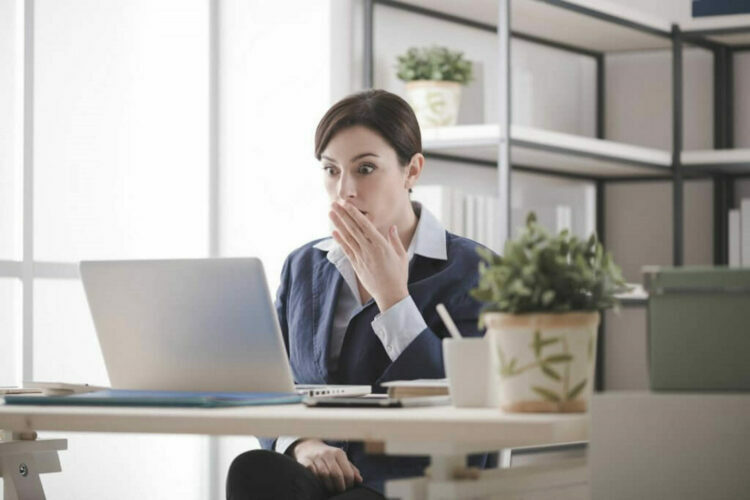
წაშალეთ მესამე მხარის დანამატები მკითხველის დანამატების საქაღალდიდან, შემდეგ ხელახლა გახსენით Adobe Reader და ნახეთ პრობლემა კვლავ ხდება თუ არა.
გაუშვით აღმოაჩინეთ და შეასწორეთ Adobe Reader- ზე, Reader საქაღალდიდან ამოღებული დაზიანებული Reader დანამატებით.
ესენია რამდენიმე გამოსავალი, რომელთა გამოცდა შეგიძლიათ თქვენს მკითხველთან დაკავშირებული ყინვების, ავარიების და სხვა პათოლოგიური ქცევის გამოსასწორებლად აშენება 14901 ან ვინდოუსის ნებისმიერი სხვა ვერსია.
უკვე შეგხვედრიათ ასეთ საკითხებზე? გაზიარება თქვენი გამოცდილება ქვემოთ მოცემულ კომენტარებში.
ხშირად დასმული შეკითხვები
Გააკეთოს დარწმუნებული გაქვთ, რომ უახლესი გაქვთ ვერსია საქართველოს აკრობატიმკითხველიდაინსტალირებული ან გაიქეცი შეკეთება აკრობატიინსტალაციათვისება. გაეცანით უფრო სასარგებლო ნაბიჯებს ესსტატია.
თუ Adobe Reader ვერ ხერხდება ინსტალაცია, დარწმუნდით, რომ თქვენ გაიქეცი ინსტალერი ადმინისტრატორის უფლებებით მარტივი გამოსავალია.
Adobe კვლავ ყველაზე პოპულარული PDF მკითხველია; Icecream ან Nitro გთავაზობთ ანალოგიურად ასევე PDF წამკითხველის ინსტრუმენტები თუ გაინტერესებთ.
დარწმუნდით, რომ დაინსტალირებული გაქვთ Acrobat Reader- ის უახლესი ვერსია, გაუშვით რემონტის Acrobat ინსტალაციის ფუნქცია და გათიშეთ დაცული ხედი საწყისი დაწყება. გაეცანით ამ სტატიის ყველა ნაბიჯს პრობლემების აღმოფხვრის სესიისთვის.